No hay nada que entorpezca más comunicación por voz a través de Internet que el que se escuche el ruido que hace el PC a través del micrófono, ya sean conferencias, llamadas, streamings en directo o simplemente al hablar con tus amigos a través de Discord o TeamSpeak. Para evitar esto, te vamos a contar qué es lo que deberías hacer con respecto a tu micrófono, ya que aunque no lo parezca hay ciertos factores de configuración pero también de su colocación que influyen mucho en esto.
Cuando mantenemos una comunicación por voz a través de Internet, lo último que queremos es que se escuche cualquier otra cosa que no sea nuestra propia voz, pero para que esto sea posible hay una serie de factores que deberías tener en cuenta y así obtener la mejor calidad posible; con todo, la calidad de la transmisión y el ruido que entre en ella depende en gran medida de la calidad de tu micrófono, así que aunque no se pueden obrar milagros siempre puedes encontrar un gran margen de mejora.
Cómo evitar que el ruido del PC se cuele en el micrófono

Salvo que seas un fan del silent computing, todos los PC hacen algo de ruido en mayor o menor medida, y cuando hablamos de que el ruido se cuela en el micrófono muy posiblemente pueda tener que ver incluso con el aire que entra y sale del PC a pesar de que apenas lo escuches, pues se ve bastante amplificado en un micro. En todo caso, al igual que el ruido del PC tampoco nos interesa que entre en las comunicaciones cualquier otro tipo de ruido, como el de los coches que pasan por la calle cerca de tu ventana o los ladridos del perro del vecino, ya que como hemos mencionado antes al final el objetivo primordial es que se escuche nuestra voz y nada más.
Hay micrófonos bastante avanzados que integran sistemas de cancelación de ruido que son tremendamente efectivos para eliminar el ruido de fondo, pero obviamente no todo el mundo tiene los recursos necesarios para adquirir uno de estos modelos; con todo, hay muchas cosas que se pueden hacer al respecto y es lo que vamos a ver a continuación.
Comprueba el patrón de grabación de tu micrófono

La mayoría de los micrófonos de sobremesa que se conectan al PC mediante USB (al menos los que tienen un poco de calidad y renombre) suelen tener varios patrones polares que son seleccionables desde el propio dispositivo. En general la mayoría de estos dispositivos tienen patrón cardioide, pero en muchos se pueden seleccionar hasta 4 en total: cardioide, omnidireccional, estéreo y bidireccional.
A este respecto debes saber que el patrón polar ideal para evitar que se cuele cualquier tipo de ruido en el micrófono es el unidireccional, aunque por desgracia tan solo lo encontramos en algunos micrófonos integrados en auriculares y en otros dispositivos más especializados que rara vez están diseñados para PC. Después del unidireccional, cuyo patrón de captación es como su nombre indica en una sola dirección, tenemos el cardioide como segunda mejor opción y que además es el más extendido entre los micrófonos para PC, pues digamos que el 90% del sonido que captan está en un ángulo de 45º en su parte delantera, mientras que el 10% restante es por la parte trasera.
En un micrófono cardioide se puede colar algo de ruido del PC o de otras cosas de tu entorno pero será bastante poco, y además casi siempre podrás contrarrestarlo en cierta medida regulando la ganancia (en breve vamos con eso).
La ubicación del micrófono es vital para evitar el ruido del PC

Si colocas el micrófono justo entre donde estás sentado y el PC, obviamente va a captar algo del ruido que este emite a pesar de que tengas seleccionado el patrón cardioide puesto que como te hemos indicado, también recoge algo del sonido que le llega por detrás. Por lo tanto, el primer consejo que te vamos a dar con respecto a la colocación del micrófono es que no lo pongas cerca de ninguna fuente de ruido, como el PC, la ventana, etc.
Igualmente, es bastante interesante que te plantees la posibilidad de no colocar el micrófono en la misma mesa en la que tienes el PC, porque si es un micrófono de sobremesa absorberá algo de las vibraciones producidas por el propio PC, por el teclado al teclear o por tus manos moviéndose para mover el ratón o simplemente por apoyar las muñecas en la mesa; lo suyo es tener un brazo articulado (que ahora en seguida hablamos también de eso) o colocar el micrófono en un mueble que tengamos al lado, preferiblemente al lado contrario de donde esté el PC.
Comprueba la ganancia para reducir el ruido que entra
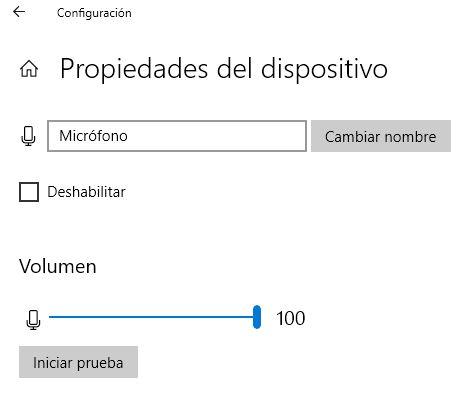
Si a pesar de tener el micrófono bien colocado y con el patrón óptimo seleccionado se sigue colando ruido del PC o de otras fuentes, deberías comprobar su ganancia. En muchos micrófonos esto puedes hacerlo mediante controles en el propio dispositivo o mediante su software si el micro es USB, pero independientemente del tipo, marca y modelo de micrófono que tengas, siempre podrás controlar su ganancia desde las opciones de sonido de Windows.
Para acceder a esta configuración haz clic con el botón derecho del ratón sobre el icono del altavoz en la barra de Inicio (al lado del reloj) y selecciona «Abrir configuración de sonido». A mitad de la ventana verás el micrófono, y justo debajo el botón «Propiedades del dispositivo». Pulsa sobre esa opción y se abrirá una ventana que te mostrará lo mismo que te hemos puesto en la captura encima de estas líneas, donde la barra deslizante «Volumen» es en realidad la ganancia del micrófono.
Te recomendamos ir probando para encontrar el balance adecuado entre la captación de tu voz y el ruido ambiente, ya que combinando el patrón, una buena ubicación y una selección de la ganancia lograrás a buen seguro anular o como poco mitigar el ruido que hace el PC en tus grabaciones.
Accesorios para reducir el ruido

Si nada de lo que te hemos contado hasta ahora te ha funcionado, también existen otras opciones para reducir el ruido que capta el micrófono, si bien es cierto que éstas te obligarán a gastar algo de dinero. Por ejemplo, un brazo móvil te permitirá colocar el micrófono siempre en la posición que quieras, o un soporte de araña mantendrá en vilo el micro evitando así que cualquier tipo de vibración se cuele en la grabación.
También tienes paneles aislantes del sonido que puedes poner tras el micrófono como en la imagen de ejemplo que te hemos puesto arriba, evitando así cualquier sonido que no le llegue de frente al micrófono; por supuesto, también puedes comprar el popular filtro pop que si bien no reduce el ruido en sí mismo, sirve para evitar que se cuele en la grabación el ruido de «pop» que todos hacemos al abrir la boca para comenzar a hablar.

